V naslednjih nekaj korakih vam bom pokazal, kako vaši sliki spremeniti velikost in ji s tem zmanjšati ločljivost. Opisani postopek vam lahko pride zelo prav pri dodajanju slike v glavo vaše spletne strani in pri optimiziranju slik namenjenih za prikaz na vaši spletni strani. Več o optimizaciji slik si lahko preberete na našem blogu. (LINK)
Za demonstracijo bom uporabljal dva najpogostejša orodja za obdelavo slik, in sicer Microsoft Picture Manager (najdete ga pod svojimi Microsoftovimi orodji) ter Adobe Photoshop.
OBDELAVA SLIK V MICROSOFT PICTURE MANAGER
1. Program najlažje odprete tako, da kliknete Start > Programi (Programs) > Microsoftova orodja (Microsoft Office) > Microsoft Picture Manager. V programi odprete željeno sliko. Drugi način pa je, da poiščete sliko, ki jo želite obdelati, na vašem računalniku, kliknete nanjo z desno tipko na miški in kliknete Odpri z… (Open with…) ter s seznama izberete Microsoft Picture Manager.
2. Ko imate sliko odprto za urejanje kliknite na gumb v orodni vrstici Urejanje slik… (Edit pictures…).

3. Na desni se vam odpre meni z več možnostmi. Za nas je pomemben ukaz Spremeni velikost.
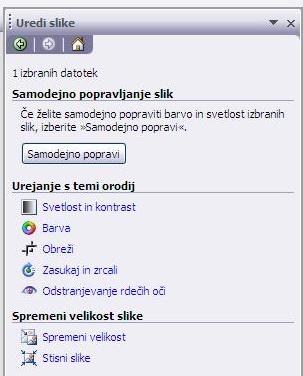
4. Če kliknete na gumb Spremeni velikost, vam program ponudi naslednje možnosti.
- vnaprej pripravljenimi standardnimi velikosti slik
- širina in višina po meri, kjer ročno vpišete želeno širino in višino
- sliko lahko pomanjšate tudi npr. 20%
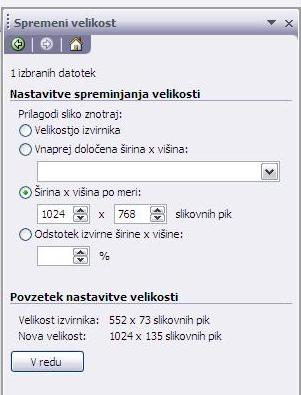
Spodaj se vam izpiše originalna velikost in pa trenutna spremenjena velikost slike.
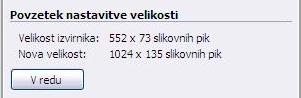
Če ste z velikostjo slike zadovoljni, kliknite gumb V redu in sliko shranite. Če ne pa postopek ponavljajte toliko časa, da dosežete želeno velikost in kliknite V redu.
ZAPOMNI SI!
Na tem mestu bi rad poudaril, da se z velikostjo slike spreminja tudi velikost prostora, ki jo slika zasede, zato je priporočljivo, da si slike, preden jih naložite na vašo spletno stran, pomanjšate v tolikšni meri, da ne bodo presegale velikosti 100 KB. Z drugimi besedami povedano, velikost slike, ki je še primerna za vašo spletno stran, naj ne bi presegala več kot 1024 slikovnih pik (pikslov) po širini in 768 slikovnih pik (pikslov) po višini.
OBDELAVA SLIK S PROGRAMOM PHOTOSHOP
1. Zaženite program Adobe Photoshop
2. Kliknite File > Open in sliko poiščite na vašem računalniku ter kliknite Open.
3. Ko imate sliko odprto v orodni vrstici kliknite Image > Image size.

4. Odpre se vam pojavno okno z več možnostmi. V polje Width vpišete želeno širino in v polje Height pa višino.
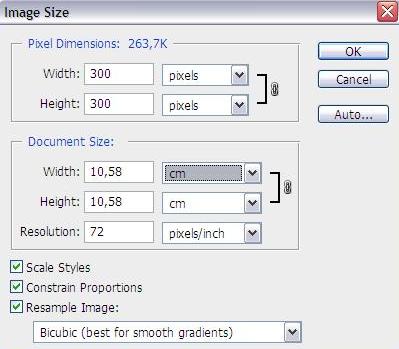
Tukaj bi vas rad opozoril na dve pomembni podrobnosti.
Prva se nanaša na enote, v katerih je prikazana velikost slike. Čeprav lahko izbirate med več možnostmi, je izredno pomembno, da imate izbrano enoto Pixels (slikovne pike), saj je to uradna enota za merjenje velikosti slik in tukaj vam milimetri in centimetri ne bodo veliko pomagali. Za občutek naj navedem, da imajo manjši 15-palčni ekrani velikost 1024 x 768 slikovnih pik in večji 24-palčni vse tja do 1920 x 1200 slikovnih pik.
Druga stvar, ki jo toplo priporočam pa je ta, da imate vedno odkljukano možnost Constrain Proportions, kar pomeni, da ko boste spremenili širino slike, bo program avtomatsko vnesel širino. S tem se boste izognili nevšečnosti, da bi sliko preveč raztegnili ali sploščili, tako da njena vsebina ne bi bila več prepoznavna.
5. Ko ste vpisali želeno resolucijo slike, kliknite OK in nato sliko še shranite.
Torej, v petih korakih sem vam demonstriral, kako lahko s pomočjo orodij za obdelavo slik optimizirate slike za vašo spletno stran. Temu vsekakor ni primerno namenjati premalo pozornosti, kajti tako kot bodo slike pritegnile obiskovalca vaše spletne strani, lahko le-ta kaj hitro zaradi vaše nepazljivosti pri obdelavi slik oddide.
 Izdelava spletnih strani že od 99 €
Izdelava spletnih strani že od 99 €